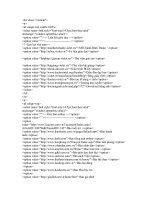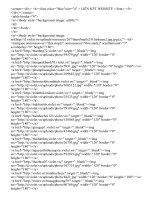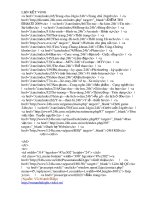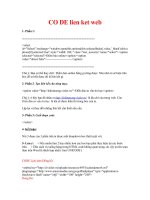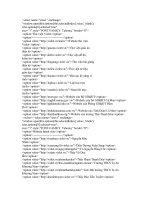Code để liên kết Website
Bạn đang xem bản rút gọn của tài liệu. Xem và tải ngay bản đầy đủ của tài liệu tại đây (111.65 KB, 2 trang )
CO DE lien ket web
1- Phần 1:
.....................................................................................................
<select
id="Select1"onchange="window.open(this.options[this.selectedIndex].value,'_blank');this.o
ptions[0].selected=true" style="width: 180; " class="text_noresize" name="select"><option
selected="selected">Điểm báo online</option><option
value="about:Tabs">--------------------------</option>
....................................................................................................
Chú ý: Bạn có thể thay chữ : Điểm báo online bằng gì cũng được. Nên nhớ nó sẽ hiện trên
box để ta biết được đó là liên kết gì.
2- Phần 2: Tạo liên kết cho từng mục.
<option value=" đàn tư vấn tin học</option>
Chú ý: ở đây bạn đã nhận ra là địa chỉ của trang web. Còn
Diễn đàn tư vấn tin học là tên sẽ được hiển thi trong box của ta.
Lặp lại và thay đổi những liên kết cần thiết nếu cần.
3- Phần 3: Cuối đoạn code
</select>
4- Kết luận:
Nối 3 đoạn của 3 phần trên ta được một dropdown box thật tuyệt vời.
5- Lưu ý: + Nếu muốn làm 2 hay nhiều hơn các box bạn phải thực hiện lại các bước
trên. + Dấu cách và xuống hàng trong HTML code không quan trọng, do vậy ta nên soạn
thảo trên Word là thích hợp nhất ( font UNICODE )
CODE Lịch kèm Đồng hồ:
<embed src="
pluginspage=" type="application/x-
shockwave-flash" name="obj1" width="180" height="240">
Dong Ho:
<embed src=" />TimeZone=VietNam_HoChiMinhCity&" width="180" height="180"
wmode="transparent" type="application/x-shockwave-flash">
CODE để thay đổi màu các đường link trên blog của mình:
<STYLE type=text/css>A:link {
COLOR:green; FONT: 10pt Arial; TEXT-DECORATION:none
}
A:visited {
COLOR: blue; FONT: 10pt Arial; TEXT-DECORATION:none
}
A:hover {
COLOR:blue; FONT: 10pt Arial; TEXT-DECORATION:none
}
</STYLE>
Các bạn hãy copy đoạn code trên và dán vào một khối HTML. Có thể chèn đoạn code này
trước hoặc sau các đoạn code khác.
Hãy tự khám phá : Các bạn hãy thay đổi chữ in đậm theo màu và font chữ xem kết quả
mình tạo ra !
Với menu ngang ở phía trên của blog thì đã được hỗ trợ trong theme và cách tạo khá dễ
dàng. Tuy nhiên, để tạo thêm menu ở cuối trang thì chúng ta không thể thực hiện được như
thông thường. Để làm được điều này chúng ta cần chèn thêm code vào blog.